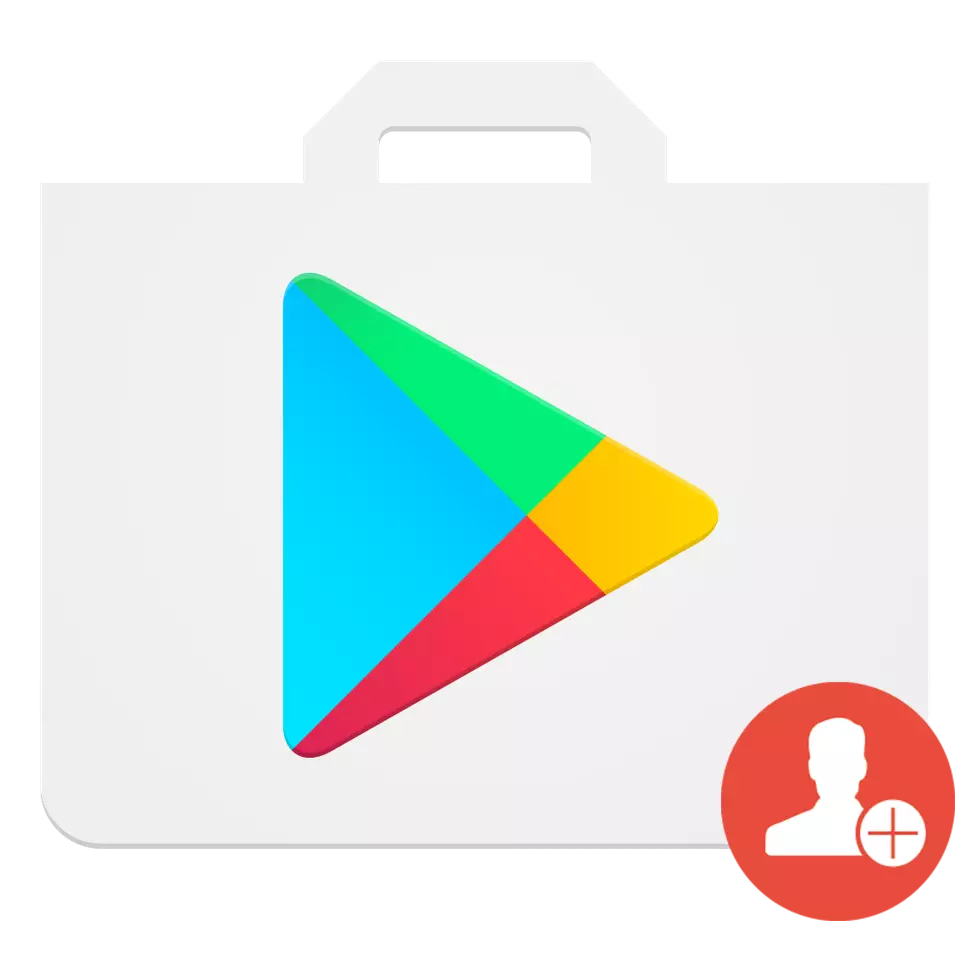
Android операциялық жүйесі негізінде жаңа мобильді құрылғыны сатып алу арқылы, оны толық пайдаланудың алғашқы қадамы ойнау нарығында шот жасайды. Есептік жазба google Play дүкенінен көптеген өтініштер, ойындар, музыка, фильмдер мен кітаптарды жүктеуді жеңілдетеді.
Ойнату белгісінде тіркеліңіз
Google есептік жазбасын, компьютерді немесе тұрақты Интернет байланысы бар кез-келген Android құрылғысын құру қажет. Әрі қарай есептік жазбаны тіркеудің екі әдісі қарастырылады.1-әдіс: Ресми сайт
- Кез-келген қол жетімді шолғышта Google негізгі бетін ашып, көрсетілген терезеде жоғарғы оң жақ бұрыштағы «Кіру» түймесін басыңыз.
- Келесі кіру енгізу терезесінде «Басқа опциялар» түймесін басып, «Тіркелгі жасау» тармағын таңдаңыз.
- Тіркелгіні тіркеу үшін барлық өрістерді толтырғаннан кейін «Келесі» түймесін басыңыз. Телефон нөмірі және жеке электрондық пошта мекенжайы көрсетілмейді, бірақ мәліметтер жоғалған жағдайда, олар тіркелгіге кіруге көмектеседі.
- Құпиялылық саясатындағы ақпаратты көшіріп, «Мен қабылдаймын» түймесін басыңыз.
- Осыдан кейін, жаңа бетте сіз сәтті тіркеу туралы хабарлама көресіз, онда сіз «Жалғастыру» түймесін басу керек.
- Телефонда немесе планшетте ойнату нарығын іске қосу үшін, қолданбаға өтіңіз. Тіркелгі деректерін енгізу үшін бірінші бетте, «Бар» түймесін таңдаңыз.
- Әрі қарай, электрондық поштаны Google есептік жазбасынан және сіз бұрын көрсетілген құпия сөзді енгізіп, «Келесі» түймесін оң жақтағы көрсеткі ретінде басыңыз.
- «Пайдалану шарттарын» және «Құпиялылық саясаты» қабылдаңыз, «ОК» -ті түрту.
- Google архивтерінде құрылғы деректерінің сақтық көшірмесін жасамау үшін құсбелгіні қойыңыз немесе алып тастаңыз. Келесі терезеге өту үшін экранның төменгі жағындағы оң жақтағы көрсеткіні нұқыңыз.
- Мұнда сіз Google Play дүкенін ашасыз, онда сіз қажетті қолданбалар мен ойындарды дереу жүктеуді бастай аласыз.

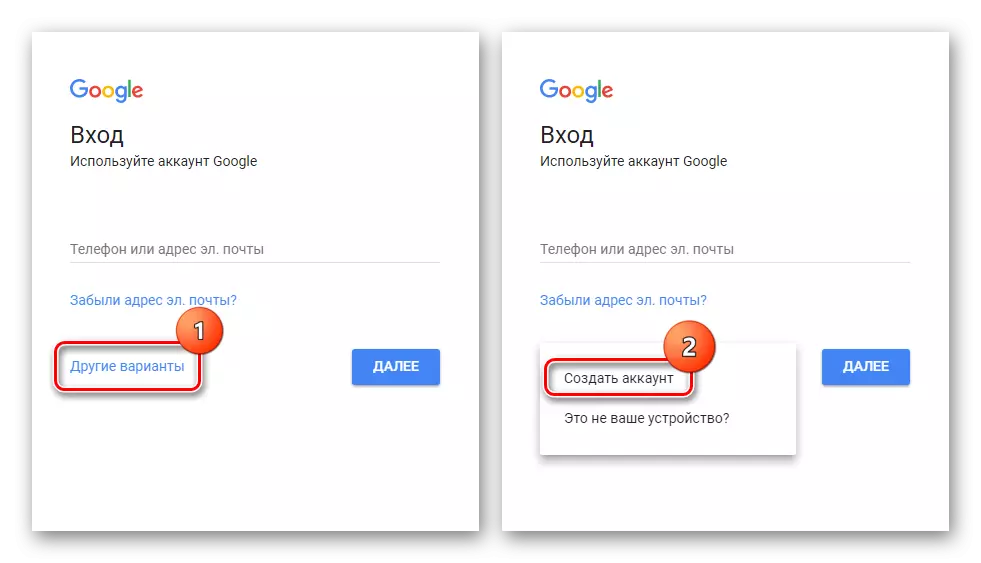

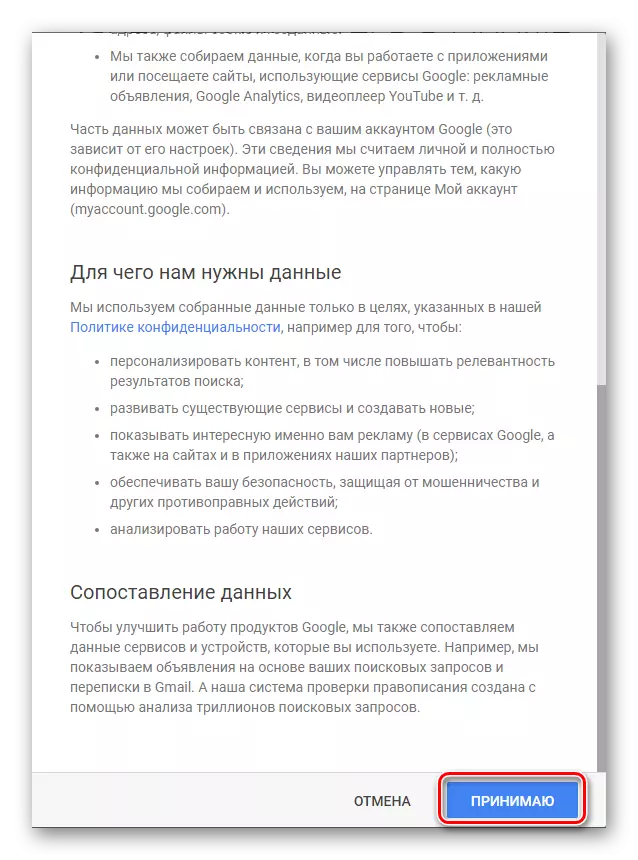
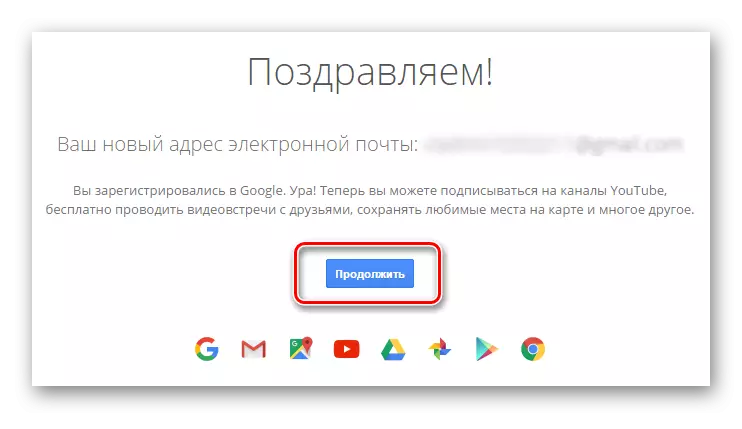
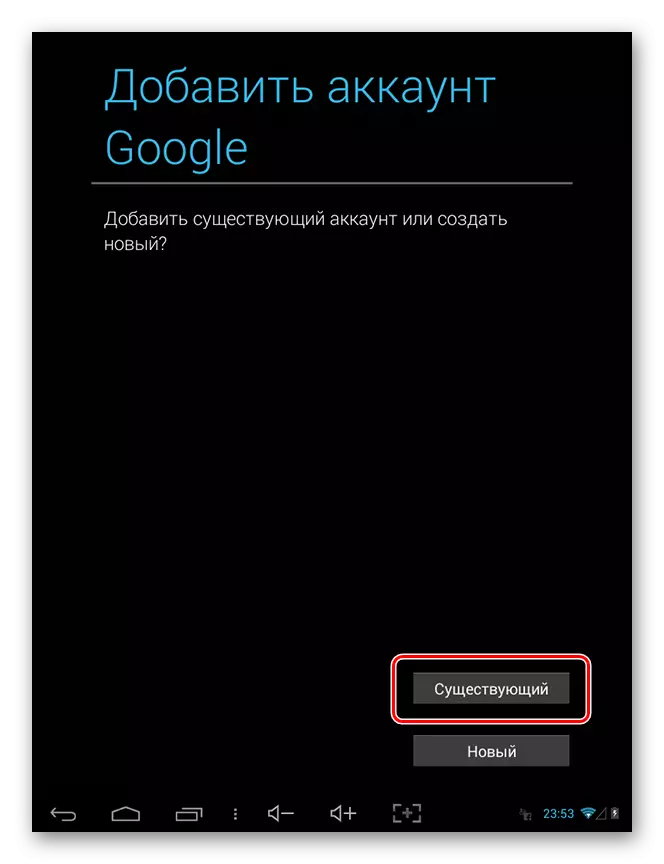
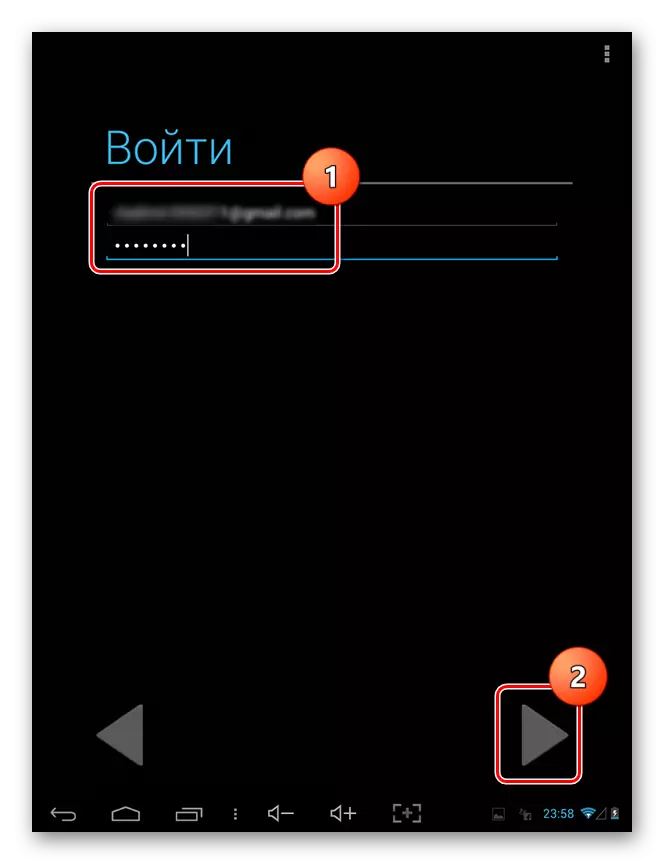
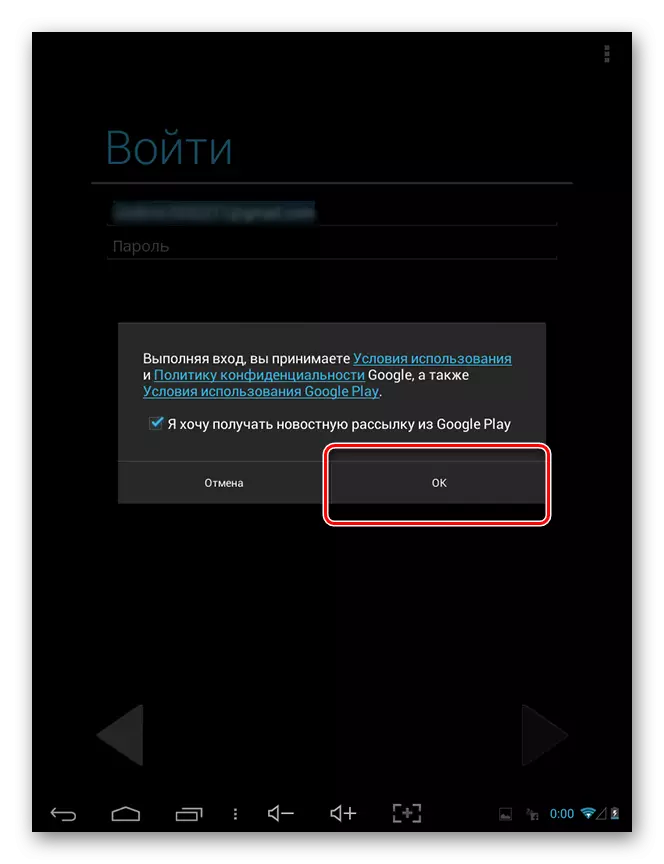
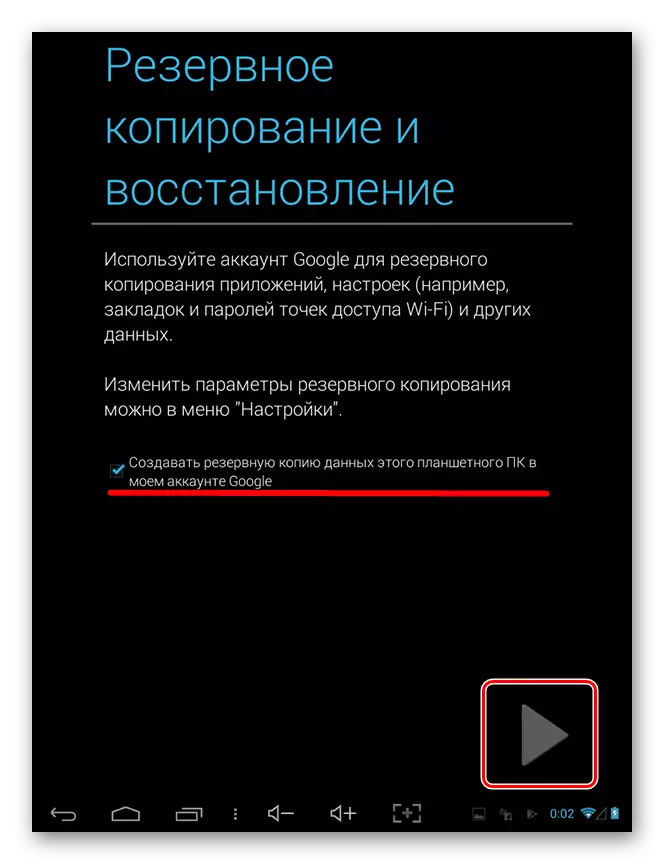
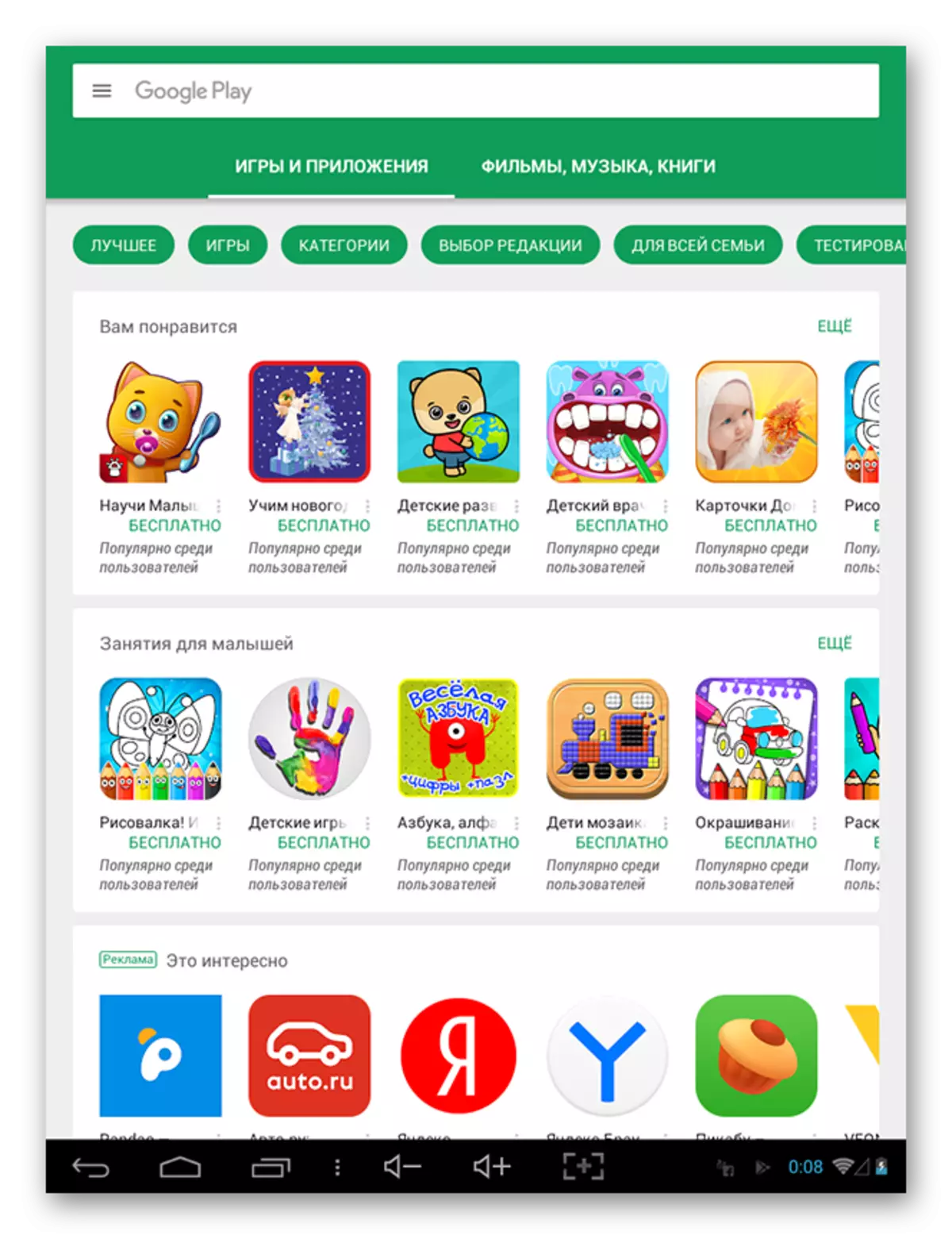
Бұл қадамда учаске арқылы ойнату нарығында тіркелу. Енді өтініш арқылы құрылғының өзінде тіркелгі жасауды қарастырыңыз.
2-әдіс: мобильді қосымша
- Кіру Нарыққа кіріп, негізгі бетте, «Жаңа» түймесін басыңыз.
- Келесі терезеде тиісті сызықтарда атыңызды және тегін енгізіп, оң жақ көрсеткіні түртіңіз.
- Әрі қарай, Google қызметіне жаңа хатпен келіңіз, оны бір жолға отырғызыңыз, содан кейін төмендегі көрсеткіні басу арқылы пайда болды.
- Кем дегенде сегіз таңбадан тұратын парольді қадағалаңыз. Әрі қарай, жоғарыда сипатталғандай жүріңіз.
- Android нұсқасына байланысты келесі терезелер аздап диверж болады. 4.2 нұсқасында сіз құпия сұрақты, оған жауап беру және жоғалған тіркелгі деректерін қалпына келтіру үшін қосымша электрондық пошта мекенжайын көрсетуіңіз керек. Android-де 5.0-ден жоғары, осы кезеңде пайдаланушының телефон нөмірі байланған.
- Содан кейін ақылы қосымшалар мен ойындарды сатып алу үшін төлем мәліметтерін енгізу сұралады. Егер сіз оларды көрсеткіңіз келмесе, «Жоқ, рахмет» түймесін басыңыз.
- Келесіден кейін, «Пайдаланушы шарттары» және «Құпиялылық саясаты» және «Құпиялылық саясаты», төменде көрсетілген жолдардағы құсбелгілерді орнатыңыз және оң жақтағы көрсеткіні орындаңыз.
- Тіркелгіні сақтағаннан кейін, «Сақтық көшірме жасау туралы келісімді» google есептік жазбасын оң жаққа көрсеткі түріндегі түймені басу арқылы растаңыз.
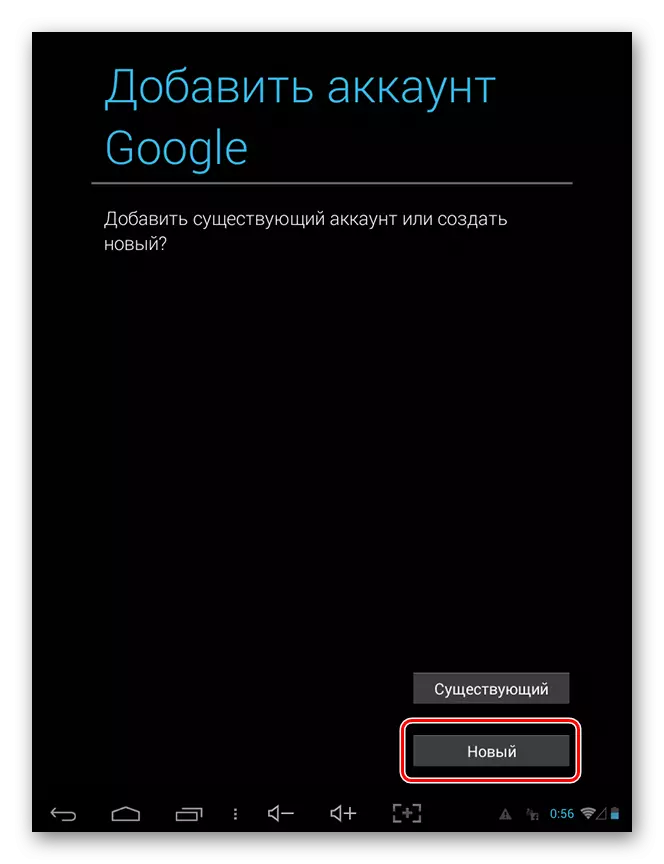
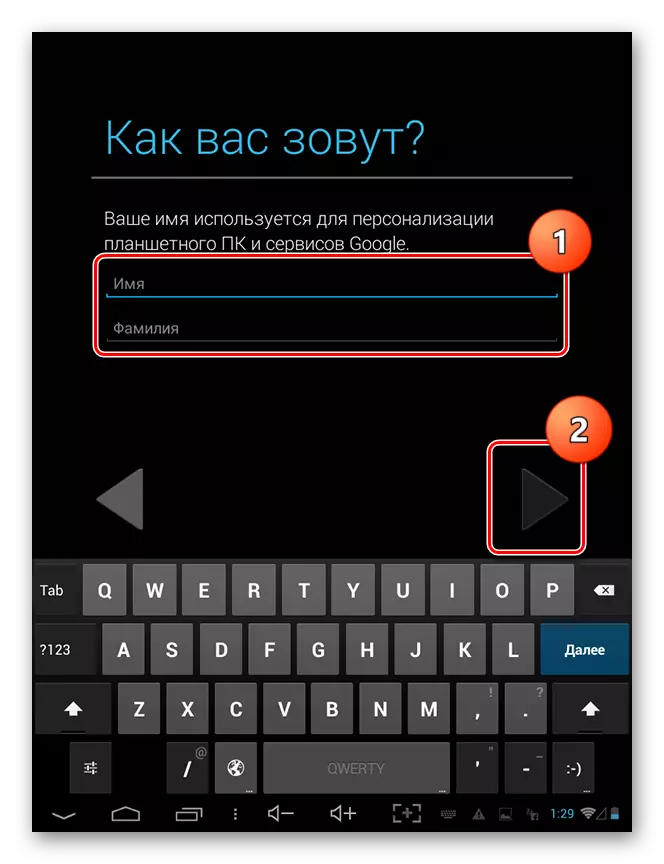
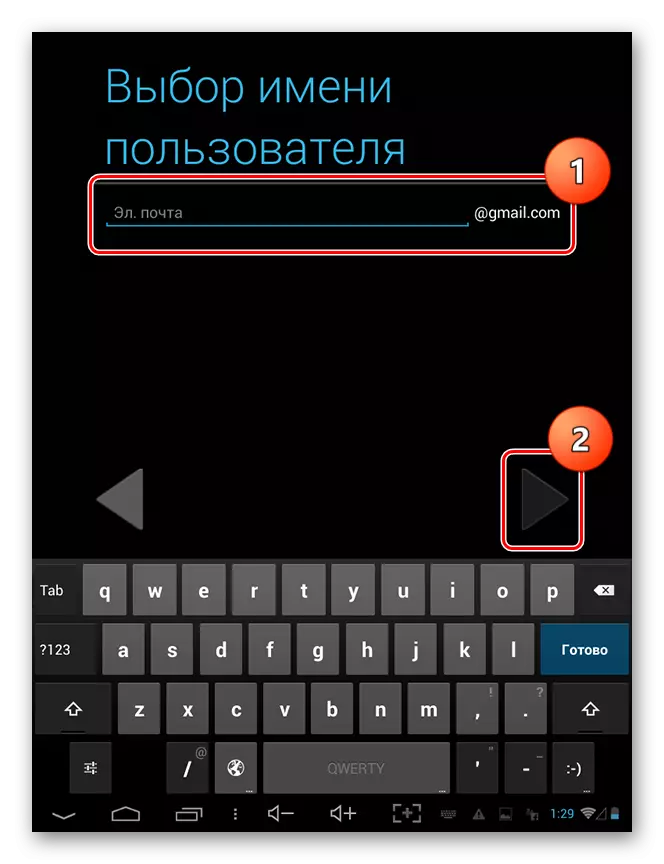
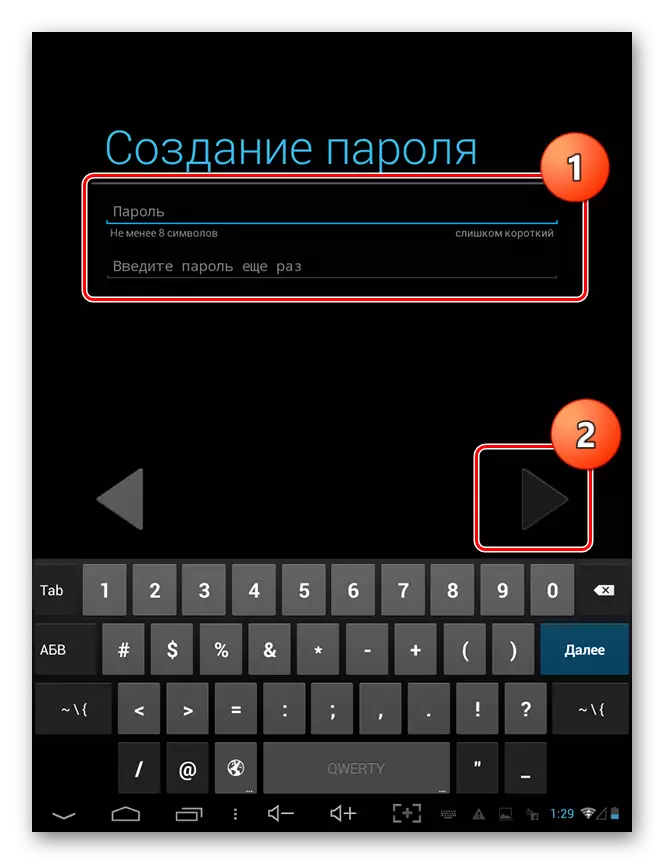
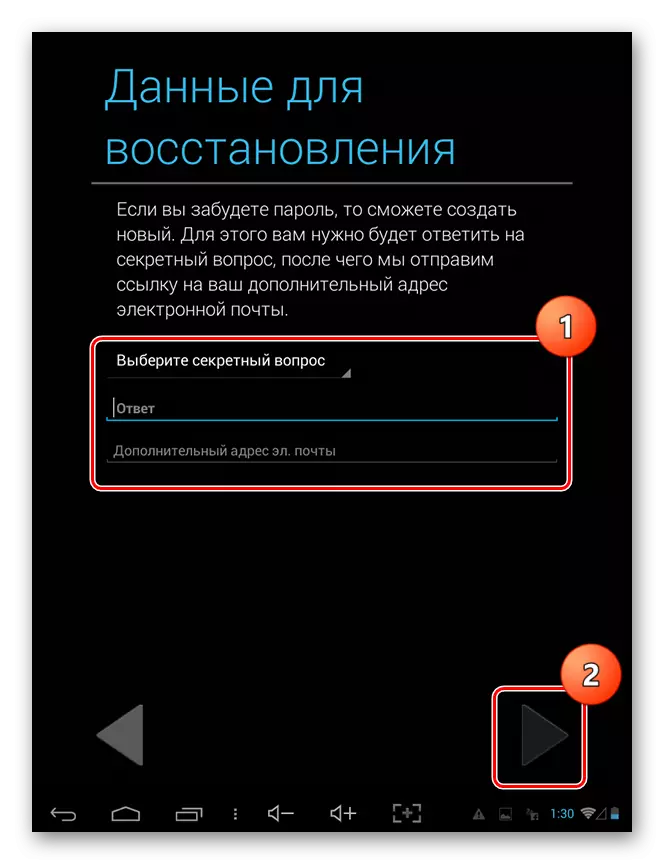

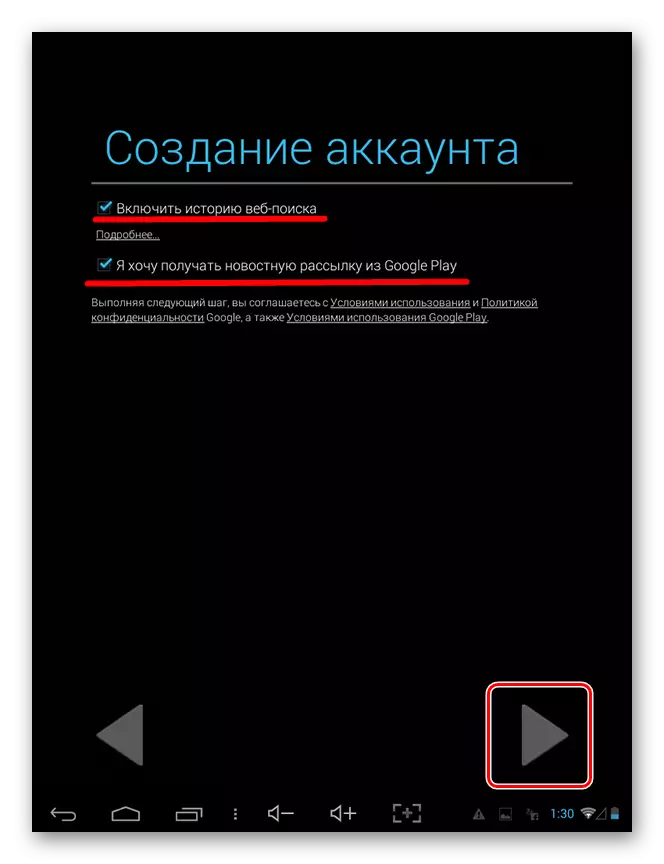
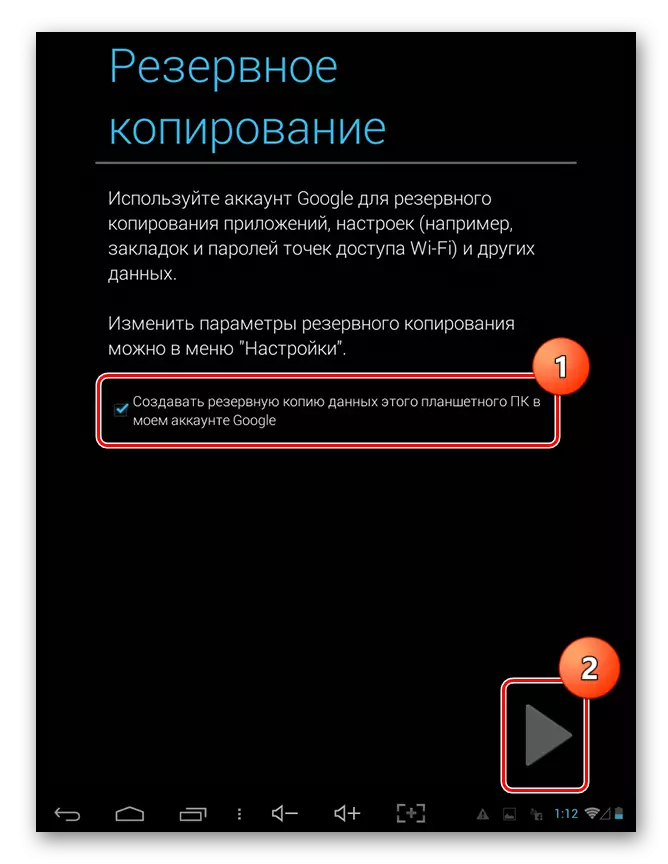
Барлығы, ойын нарығы дүкеніне қош келдіңіз. Қажетті қосымшаларды тауып, оларды құрылғыға жүктеңіз.

Енді сіз өзіңіздің гаджет мүмкіндіктерін толық пайдалану үшін Playmark нарығында есептік жазбаны қалай құру керектігін білесіз. Егер сіз есептік жазбаны бағдарлама арқылы тіркейтін болсаңыз, деректерді енгізу көрінісі мен реттілігі сәл өзгеше болуы мүмкін. Мұның бәрі құрылғының брендіне және Android нұсқасына байланысты.
